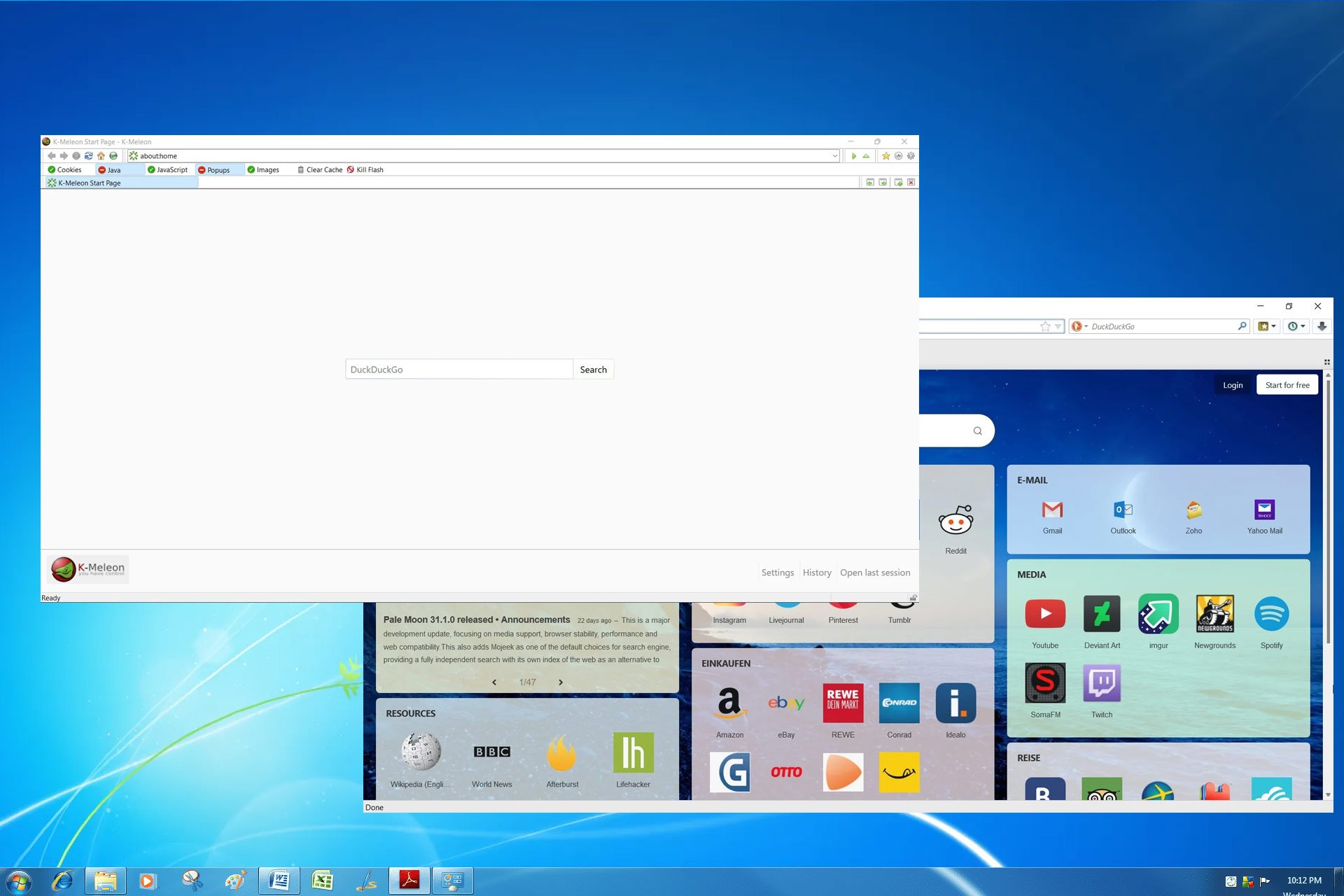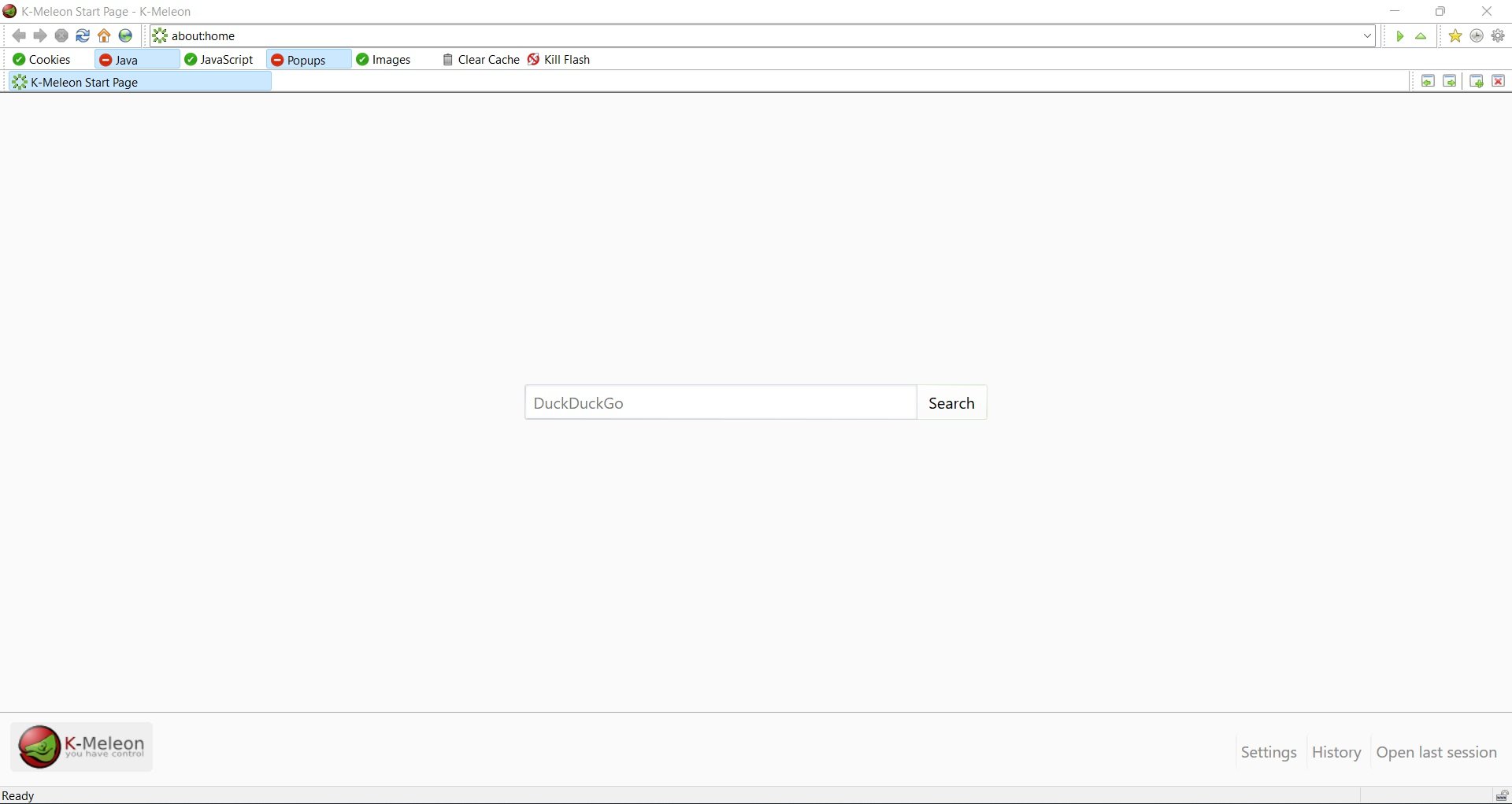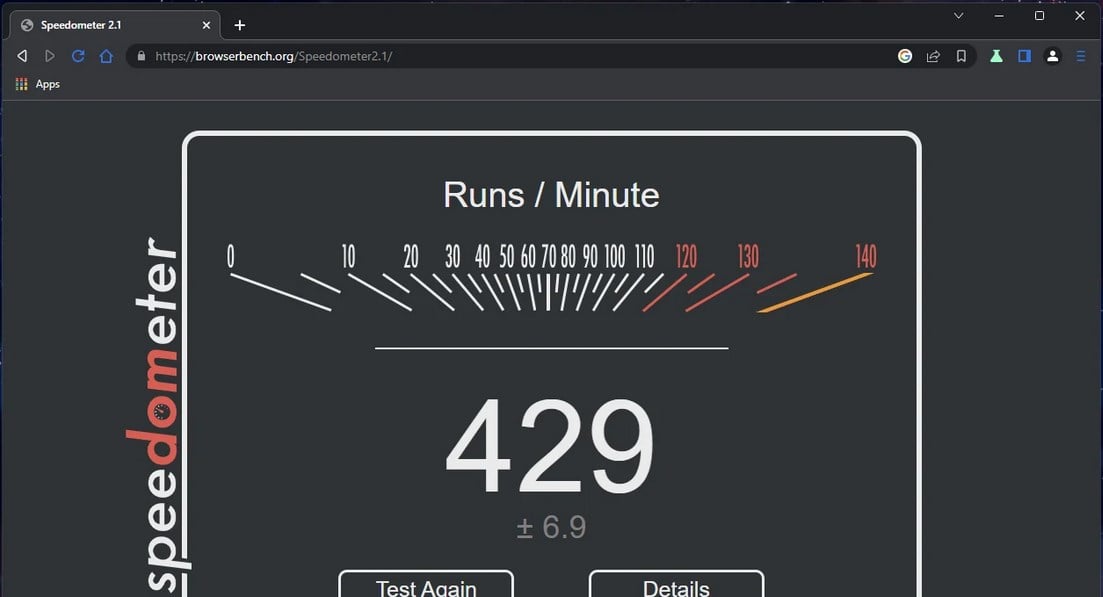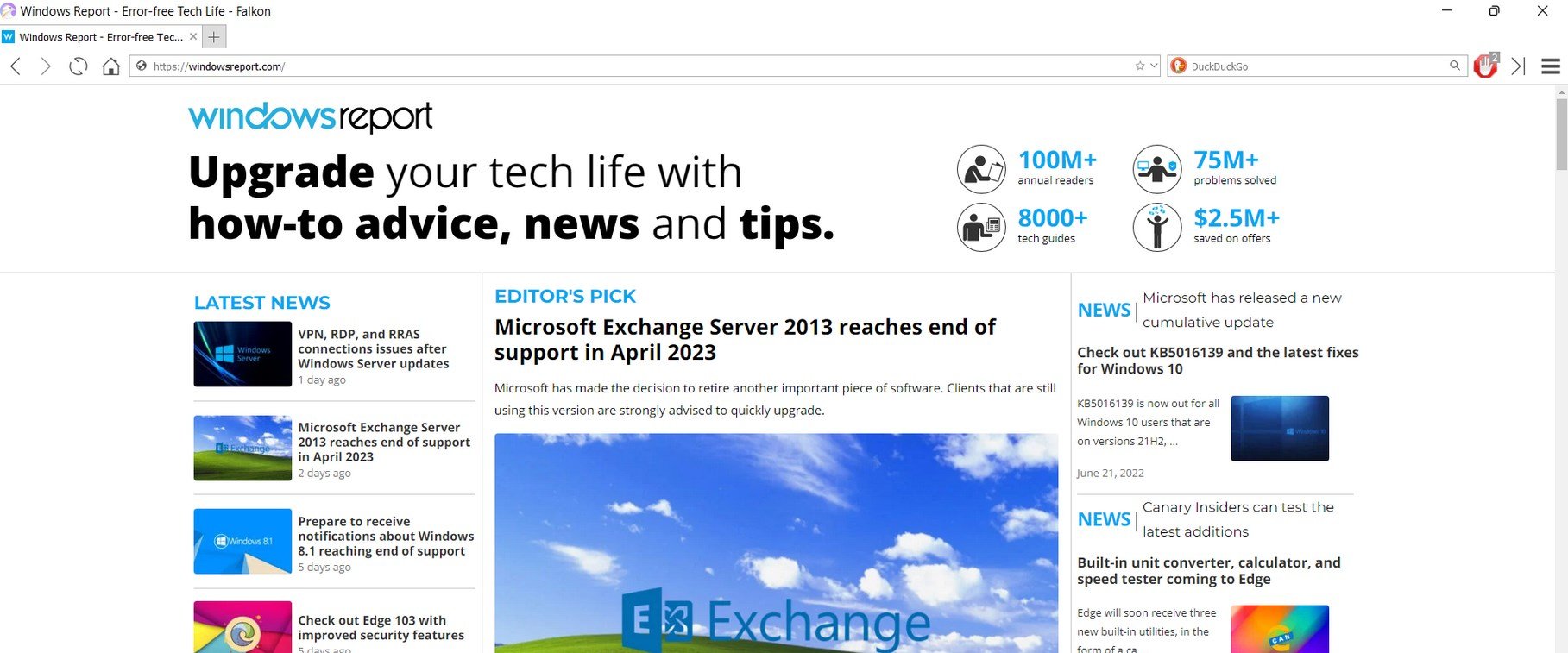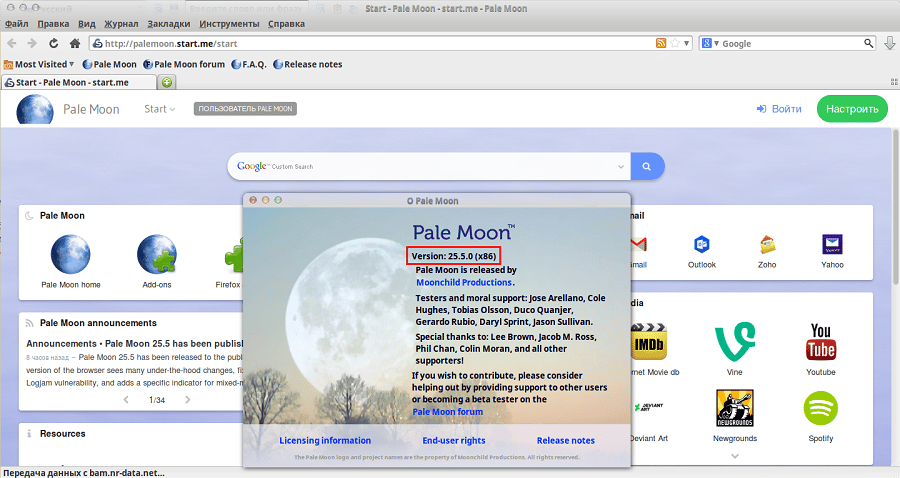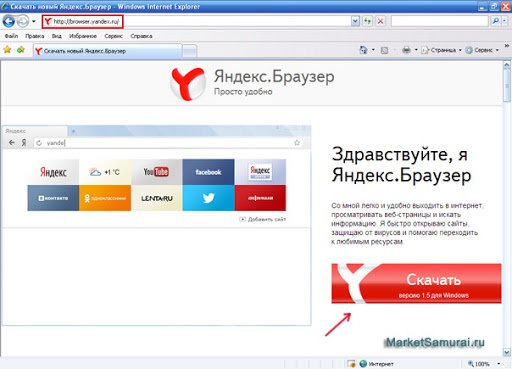Если ваш браузер тормозит, когда вы открываете его на Windows, то проблема может лежать в слабом железе компьютера, а не в некачественной сборке операционной системы. ОС Windows 7 чаще всего труднее обрабатывать тяжеловесные браузеры на компьютерах и ноутбуках, сделанных в 2000-10-х годах. Поэтому сегодня в этой статье будет представлен ТОП лучших приложений для серфинга. А какой самый легкий браузер для Windows 7 – решать вам.
Содержание статьи
- Какой браузер самый быстрый для Windows 7?
- Критерии выбора браузера для Windows 7
- Скорость запуска
- Потребление ОЗУ
- Загрузка процессора
- Обзор подходящих браузеров для Windows 7
- 20 – Google Chrome
- 19 – SeaMonkey
- 18 – Opera и Opera GX
- 17 – Cent Browser
- 16 – Falkon
- 15 – Vivaldi
- 14 – Mozilla Firefox
- 13 – Maxthon 5
- 12 – Lunascape
- 11 – Pale Moon
- 10 – Otter Browser
- 9 – Brave Browser
- 8 – Opera Neon
- 7 – K-Meleon Browser
- 6 – Comodo IceDragon
- 5 – Maxthon Nitro
- 4 – UR Browser
- 3 – Slim Browser
- 2 – Midori
- 1 – Browzar Black
- На что еще обратить внимание
- Дополнения к браузеру
- Драйверы и обновления
- Настройка Windows 7
- Настройка BIOS
- Советы по аппаратной части
- Какой браузер самый безопасный?
- Комментарии пользователей
Самым быстрым браузером по праву считается тот, который операционная система открывает мгновенно. Например, браузер Chrome на Windows 10, установленной на жесткий диск SSD, открывается за 3 миллисекунды.
Однако слабые компьютеры на старых операционных системах не могут позволить себе такую роскошь. Они медленно взаимодействуют с тяжеловесными приложениями. Так как ресурсов персонального компьютера не хватает на быструю обработку приходящих данных.
Поэтому выбирайте такой браузер, который меньше всего использует оперативной памяти и не нагружает сильно центральный процессор.
Критерии выбора браузера для Windows 7
При выборе обращайте внимание на скорость запуска приложения для серфинга в интернете, потребление ОЗУ и загрузку процессора. Это основные параметры, которые помогут вам быстро понять на сколько легкий и простой браузер, который вы исследуете.
Скорость запуска
Максимальная скорость запуска не должна превышать 3–5 секунд. Если веб-интерфейс приложения для серфинга на сайтах открывается дольше, то проверьте, подходит ли вашему компьютеру этот браузер.
Например, такие приложения, как Yandex не подходят для работы на старых компьютерах и ноутбуках. Так как их ядро уже заточено под современные операционные системы типа Windows 10 и современное высокопроизводительное железо.
Потребление ОЗУ
Тот же Chrome потребляет порядка 200 Мб ОЗУ, при установленных 5–6 важных расширениях. Это могут быть, как блокировщики рекламы, так и всякие загрузчики и автоматические переводчики.
Вы можете отключить предзагрузку страниц, что сэкономит память компьютеру. Однако проблему до конца это не решит. Поэтому лучше всего обратится к легковесным веб-приложениям для серфинга в интернете.
Загрузка процессора
От того на сколько много загружает браузер процессор, тоже зависит скорость открытия страниц. Современные браузера будут нагружать на 50–60% ЦПУ при открытии веб-страниц. Это много. Приложения будут тормозить.
Максимальная нагрузка на процессор при открытии веб-ресурсов не должна превышать 5–6%.
Обзор подходящих браузеров для Windows 7
Давайте посмотрим, какие самые лучшие и легкие браузеры есть сегодня для слабых компьютеров на операционной системе Windows 7. Ниже будут приведены их примеры и основные характеристики, а вы уже сами выбирайте тот, который подходит больше всего для вашего компьютера.
Далее я буду описывать только минимальные системные требования для каждого браузера. Желательно, чтобы ПК был мощнее, поскольку с несколькими вкладками при наличии только минимально подходящего железа работать будет затруднительно.
20 – Google Chrome
Один из самых популярных браузеров для Windows 7, а также других ОС. Весит 550 Мб, но учитывайте, что со временем он будет довольно быстро «разрастаться». Для работы данному поисковику требуется 512 Мб ОЗУ, а также 64 Мб видеопамяти.
При этом поисковик может быть использован только в случае, когда на ПК имеется ЦП Pentium 4 с технологией SSE2 или лучше. В этой утилите используется масса современных технических решений. Именно поэтому ее стабильной работы желательно, чтобы ПК был в значительно степени мощнее. На минимальные системные требования в этом случае особо ориентироваться я вам не советую.
19 – SeaMonkey
SeaMonkey – набор утилит, среди которых также имеется веб-браузер. Для работы программы ПК должен обладать следующими минимальными системными требованиями:
- CPU Intel Core 2 Duo (1,8 ГГц и выше).
- 2 ГБ ОЗУ (для 32-х разрядной системы).
- 3 ГБ ОЗУ (для 64-х разрядной системы).
- 500 МБ свободного места на винчестере.
Важно, чтобы Windows 7 имела последний пакет обновлений. В противном случае утилита функционировать не будет.
18 – Opera и Opera GX
Данные браузеры обладают рядом сходств и различий. Вторая версия «Оперы» более функциональна, а также обладает функцией «умного» распределения памяти. Для желающих установить новаторский браузер для Windows 7 данный вариант идеален.
Минимальные требования к процессору – Intel Pentium 4. Также для его функционирования требуется минимум 512 Мб ОЗУ и 400 Мб места на жестком диске.
17 – Cent Browser
Cent Browser является усовершенствованной версией поисковика Chromium. Для работы это браузера для Windows 7 (и не только) требуются:
- 320 Мб места на диске.
- 128 Мб видеопамяти.
- 512 Мб ОЗУ.
- ЦП не ниже 2 ГГц.
Программа хороша тем, что лишена лишних синхронизаций с разными сервисами Google, что значительно повышает скорость ее работы.
16 – Falkon
Falkon – браузер для Windows 7, а также более поздних версий ОС. Для работы требует ЦП, частотой не менее 2 ГГц. Занимает порядка 300 Мб места на диске. Для полноценного функционирования утилиты также требуется минимум 512 МБ ОЗУ.
15 – Vivaldi
Vivaldi – еще один неплохой браузер для Windows 7 и более поздних версий ОС (XP, Vista). Функционирует на основе движка Blink. Простой в использовании, имеет лаконичный дизайн за счет отсутствия в интерфейсе каких-либо отвлекающих иконок. При этом, на общую функциональность данный факт влияния не оказывается.
Для работы ему требуется ЦП, обладающий тактовой частотой работы не ниже 1,8 ГГц. Потребляет поисковик всего 128 Мб видеопамяти и 256 Мб оперативной памяти. Места на винчестере также занимает немного, всего 280 Мб.
14 – Mozilla Firefox
Mozilla Firefox – очередной браузер для Windows 7 и более старших версий ОС. Функционирует на движке Quantum, является четвертым по популярности поисковиком в мире благодаря огромному количеству встроенных функций. Системные требования при всем разнообразии функционала довольно скромные. Так, для работы Mozilla Firefox требуется, чтобы на ПК:
- присутствовал процессор минимум Pentium 4, поддерживающий технологию SSE2;
- 512 Мб ОЗУ (2 Гб в случае, если система 64-х разрядная);
- 200 Мб свободного места.
Браузер позволяет запоминать пароли, быстро переключаться между вкладками, делать активные закладки, проверять орфографию набранного текста, переводить страницы с других языков и пр.
13 – Maxthon 5
Бесплатный веб-браузер, предлагающий пользователям большое количество функций. Работает на движке Internet Explorer, за счет чего высокой стабильности работы от данной утилиты ожидать не стоит.
Перечень минимальных системных требований таков: ЦП с тактовой частотой не ниже 0,8 ГГц; 256 Мб оперативной памяти; 64 Мб видеопамяти; 200 Мб места на диске.
12 – Lunascape
Lunascape – японский поисковик, функционирующий на базе трех движков (Trident, Webkit и Gecko). При работе способен автоматически переключаться между движками, выбирая тот, который лучшим образом подходит для работы с конкретным сайтом.
Для полноценной работы данному браузеру требуется минимум 1 ГБ оперативной памяти. Lunascape поддерживает работу всех процессоров с архитектурой x32 и x64 бита и имеющих частоту 1,5 ГГц. Занимает 64 Мб видеопамяти и порядка 160 Мб на жестком диске.
11 – Pale Moon
Браузер Pale Moon является поисковиком с открытым исходным кодом. Доступен он не только для ОС Windows, но и Linux. Создан специально для работы со слабыми компьютерами (а именно на таких, как правило, по прежнему «стоит» ОС Windows 7).
Pale Moon оптимизирован для работы с процессорами, начиная с седьмого поколения (SSE2 и 3). Все современные многоядерные CPU им также поддерживаются. Для работы поисковику достаточно всего 256 Мб ОЗУ, что, согласитесь, очень скромно. Занимает на жестком диске порядка 150 Мб.
10 – Otter Browser
Свободный веб-браузер с открытым исходным кодом. Как внешне, так и функционально, браузер имеет массу сходств с поисковиком Опера. Минимальные системные требования для данной утилиты таковы: ЦП 1,5 ГГц, 256 Мб ОЗУ, 128 Мб видеопамяти, 130 Мб места на диске.
9 – Brave Browser
Веб-браузер с открытым исходным кодом, что делает его «прозрачным» и безопасным. Функционирует данная программа на основе другого веб-браузера – Chromium.
Для работы данной программы требуется ЦП, тактовая частота работы которого не ниже 2 ГГц. Помимо этого, на компьютере должна быть ОЗУ не менее 512 Мб, а также не менее 256 Мб видеопамяти. Занимает места данный браузер немного – порядка 120 Мб.
8 – Opera Neon
Opera Neon представляет собой экспериментальный браузер, обладающий рядом необычных визуальных и технических решений. Для его работы требуется 256 Мб видеопамяти, 1 ГБ ОЗУ, а также 100 Мб свободного места на жестком диске. Минимальная частота процессора 1,8 ГГц.
7 – K-Meleon Browser
Еще один браузер для Windows 7. Ввиду отсутствия каких-либо значимых особенностей, эта утилита не известна широкому кругу пользователей, хотя ее первоначальная разработка началась еще в далеком 2000 году. Системные требования для этого поисковика более чем скромные. Требуется:
- ЦП с тактовой частотой не ниже 1 ГГц.
- 256 Мб ОЗУ.
- 128 Мб видеопамяти.
- 90 Мб свободного места.
Для стабильной работы с несколькими вкладками требуется наличие хотя бы 1 Гб оперативной памяти.
6 – Comodo IceDragon
Очередной браузер для Windows 7. Простой и удобный поисковик, выполненный на основе браузера Mozilla Firefox. Славится наличием уникальных разработок, призванных обезопасить пользователя. Для работы требуется минимум: 128 Мб ОЗУ, 64 Мб видеопамяти, ЦП не ниже Intel Pentium 4 и около 80 Мб на диске.
5 – Maxthon Nitro
Упрощенная версия браузера Maxthon. Утилита обладает минималистским дизайном и широким функционалом, даже несмотря на то, что технически урезана для повышения производительность на «слабом железе».
Maxthon Nitro для работы требуется не так много:
- центральный процессор Intel или AMD с тактовой частотой не ниже 300 МГц;
- 128 Мб ОЗУ;
- 50 Мб свободного места на жестком диске;
- 64 Мб видеопамяти.
Утилита является абсолютно бесплатной, поэтому можете смело скачивать ее с официального сайта разработчика.
4 – UR Browser
Поисковик, разработанный китайской компанией UCWeb. Для работы браузера требуется ЦП с частотой 1 ГГц и выше. Желаемый объем оперативной памяти – 1 Гб. Поисковик является одним из самых легких – для его установки требуется всего 30 Мб свободного места.
3 – Slim Browser
Slim Browser является переработанным проектом Chromium с открытым исходным кодом. Хорош тем, что во время работы никакие данные не отправляет в Google, за счет чего можно рассчитывать на высокий уровень конфиденциальности.
Для работы Slim Browser требуется ЦП с тактовой частотой не ниже 1,6 ГГц, 64 Мб видеопамяти, а также 256 Мб ОЗУ. Браузер полностью оправдывает свое название потому, что занимает всего 12 Мб места на винчестере.
2 – Midori
Еще один легкий браузер для Windows 7. Тот случай, когда можно сказать, что системные требования для его работы «отсутствуют». Чтобы он стабильно функционировал, нужно иметь процессор с частотой работы не менее 1,5 ГГц. Браузер потребляет 64 Мб видеопамяти, а также 128 Мб ОЗУ. Места в хранилище он также много не занимает, всего 7 Мб.
1 – Browzar Black
Самый легкий браузер для Windows 7, установленной на слабом компьютере. Данный веб-поисковик работает с 32-х разрядными операционными системами. Также необходимо, чтобы ЦП имел тактовую частоту не ниже 0,8 Гц. Для работы этого браузера достаточно всего лишь 64 Мб видеопамяти, 128 Мб ОЗУ, а также 2 Мб свободного места на жестком диске, что является абсолютным рекордом.
Важно! Существуют и другие быстрые браузеры, как, например, K—Meleon или Opera One. Но они, на данный момент, не поддерживают ОС Windows 7.
На что еще обратить внимание
При выборе легких браузеров для ОС Windows 7 на старые компьютеры рекомендуется руководствоваться еще несколькими значениями и параметрами. Среди которых большую роль играют дополнения, драйвера и обновления. Например, если браузер перестали поддерживать в 2010 году, то навряд ли он загрузится и будет исправно работать на Windows 7, каким бы он легким не был.
Дополнения к браузеру
Дополнения к браузеру – это различные расширения, VPN, блокировщики рекламы и другие фишки. Они делают использование веб-приложения безопасным. Но они дополнительно нагружают систему, забирая большое количество ресурсов. Поэтому желательно скачивать браузер с уже встроенными необходимыми расширениями.
Драйверы и обновления
Поддержка обновлений и наличие драйверов в интернете – обязательная составляющая при выборе браузера. Без обновлений и драйверов веб-приложение может просто не запуститься.
Для загрузки и проверки обновлений и драйверов вы можете использовать утилиту Driver Pack Online, скачать которую можно совершенно бесплатно. Она в автоматическом режиме сможет проверить на актуальность драйвера и установить новые, если это необходимо будет сделать.
Настройка Windows 7
В настройках Windows 7 вы можете изменить и оптимизировать работу браузера. Например, если вам не нужен красивый интерфейс, вы сможете убрать сглаживание кнопок, углов приложения. Также вы можете сбросить все настройки и выставить их по дефолту, то есть поставить изначальные.
Настройка BIOS
В BIOS вы сможете установить виртуализацию. Она повышает производительность ноутбука или компьютера. Виртуализация сделает более быстрой загрузку страниц с видеороликами.
Советы по аппаратной части
Чтобы без задержек работал браузер в Windows 7, рекомендуется покупать железо с ЦПУ не ниже Core2Duo, ОЗУ – не менее 4 Гб, жесткий диск – желательно поставить SSD.
Также рекомендуется использовать 64-битную операционную систему. Потому что сегодня практически все приложения и программы, браузера создаются под эту разрядность ОС.
Если у вас стоит 32-битная операционная система Windows 7, то не рекомендуется устанавливать на нее ПО 64-бит. Во-первых, такие браузеры могут просто не установиться, а во-вторых, если и будут установлены, то они нормально работать не смогут.
Если Windows 7 отказывается работать на старом «железе», то, возможно, оно прошло вышло из строя. Приобрести устаревшие компоненты для ПК в крупных магазинах у вас, скорее всего, не получится, поскольку они давно вышли из продажи. Однако, вы всегда можете воспользоваться сервисами «Яндекс Маркет» и «Авито».
Какой браузер самый безопасный?
На сегодняшний день более безопасными считаются браузер Хром и Мозилла. Они обеспечивают вам полную приватность. Вы сможете установить дополнительные расширения, VPN, блокировщики рекламы.
Они ежемесячно обновляют программное обеспечение, используют современные технологии по защите пользователей. Также эти браузеры не нагружают операционную систему Windows 7.
Теперь вы знаете, какой браузер установить, чтобы ваша операционная система не страдала, а вы могли бы спокойно и быстро открывать вкладки страниц при серфинге в интернете. Используйте эти советы на практике, пробуйте различные браузеры, пока не найдете тот, который вас действительно устроит.
Видео по теме:
Что нужно учитывать, выбирая оптимальный и удобный браузер для Windows 7?
Первое на что нужно обратить внимание — количество вашей оперативной памяти. Если ее больше 4 Гб, тогда вам рекомендуется устанавливать браузеры Google Chrome, Яндекс Браузер.
В случае, если оперативной памяти ДО 4 Гб (включительно!), тогда рекомендуется устанавливать более ресурсоемкие браузеры — Opera, Internet Explorer, Microsoft Edge.
-
Браузер Atom 11.0.0.37
Atom браузер был разработан компанией Mail Ru на платформе под названием «Хромиум».
-
Tor Browser 10.0.16 (Windows, Mac, Linux) Stable / 10.5a15 Beta
-
Turbo VPN 3.7.2
Полезный и популярный сервис Turbo vpn станет незаменимым для всех людей, которые хотят остаться в сети инкогнито и иметь возможность работать с сайтами, запрещенными в вашем регионе.
-
Яндекс браузер для Windows 7 22.5.4 Final
Яндекс.Браузер – самый известный отечественный браузер, который был разработан в 2012-м году компанией «Яндекс».
-
Комета браузер 68.0.3440.106
Комета – еще один браузер, в основу которого легла популярная платформа Chromium.
-
Slimjet 25.0.6.0 Final
Slimjet – современный браузер на основе движка Blink с рядом интересных функций, которых нет в других веб-обозревателях.
-
Uran Browser 59.0.3071.110
Uran – современный и быстрый браузер от веб-сервиса uCoz.
-
Kinza Browser 6.2.3
Kinza Browser – браузер от японских разработчиков, которые за основу решили взять небезызвестный Chromium.
-
360 Extreme Explorer 13.1.5122.0
Использована кодовая база Chromium.
-
Opera Next 36.0.21
Opera Next – отличный веб-обозреватель для работы в Интернете.
-
Elements Browser 81.39.4044.138
Elements Browser имеет много отличий от клонов Chromium.
-
Iridium 2021.12.96 (Windows, macOS), 2021.10.95 (Linux)
Iridium – один из самых надежных и защищенных браузеров.
-
Microsoft Edge для Windows 7
Многие по ошибке ассоциируют Microsoft Edge с Internet Explorer.
-
UC Browser для Windows 7 7.0.185.1022
В основе лежит достаточно сильно видоизмененный движок Chromium.
-
Brave Browser
Brave Browser был создан одним из соучредителей известной корпорации Mozilla.
-
-
Puffin Browser для Windows 7 9.0.0.337
Puffin Browser — известный мобильный браузер, получивший вторую жизнь на эмуляторах Android на пк.
-
Firefox Browser для Windows 7 88.0.1
В настоящий момент в плане популярности Mozilla Firefox уступает лишь Google Chrome.
-
Internet Explorer 10 для Windows 7 10.0.9200.16521
Браузер получил более стабильную и быструю работу, были исправлены и учтены предыдущие ошибки.
-
Браузер Спутник для Windows 7 3.5.2151.0
Спутник – современный браузер от отечественного разработчика.
-
Opera для Windows 7 76.0.4017.94
Opera (Опера) – быстрый браузер с удобным интерфейсом, который занимает одно из лидирующих мест среди веб-обозревателей.
-
Torch Browser 69.2.0.1713
Браузер на основе движка Chromium, обеспечивающий удобную работу с социальными сетями, позволяющий загружать файлы с Youtube и Вконтакте.
-
Pale Moon для Windows 7 28.1.0
Pale Moon — является старой разработкой браузера Mozilla.
-
-
Internet Explorer 11 для Windows 7 11.0.29
Internet Explorer 11 — новый и быстрый браузер, увеличивает скорость загрузки страниц.
-
Google Chrome для Windows 7 90.0.4430.93
Google Chrome — известный браузер от компании Google для устройств на ОС Windows.
There are still several browsers that full support Windows 7
by Matthew Adams
Matthew is a freelancer who has produced a variety of articles on various topics related to technology. His main focus is the Windows OS and all the things… read more
Updated on
- If you’re still running the good old Windows 7, you’ll need all the help you can get, including the best browser for this OS.
- First, such a browser must be lightweight enough not to strain your system’s precious resources.
- You’ll also need help accelerating web page charging, so consider the fastest browsers for Windows 7 while you’re at it.
- Optimize resource usage: Opera One uses your Ram more efficiently than Brave
- AI and User Friendly: New feature directly accessible from the sidebar
- No ads: Built-in Ad Blocker speeds up the loading of pages and protects against data-mining
- Gaming friendly: Opera GX is the first and best browser for gamers
- ⇒ Get Opera One
Windows 7 still has a substantial user base even though it has been overtaken by Windows 10/11 and discontinued by Microsoft.
Even so, rest assured that there’s no shortage of compatible web browsers for Windows 7. Users can pick from the crème de la crème of the browsing crop. These are the best browsers for Windows 7.
Which is the fastest browser for Windows 7?
To be fast, a browser needs to have the latest technologies like HTML5, CS3, HTTPS, and a lot more, to read any webpage fast.
Another important built-in tool needs to be the ad-blocker. Blocking the ads on a page makes loading it a lot faster.
A fast browser is an add-on free browser, so the more built-in features, the less you need to worry about third-party extensions.
Our list of best browsers for Windows 7 took into consideration the compatibility with the OS, the lightness, but also their ability to load the webpages fast.
Assuming that you are looking for a web browser for Windows 7 32-bit/64-bit, the free download is guaranteed. As for our top pick, is truly impressive.
What is the best browser to use with Windows 7?
Opera One – Outstanding browsing tools
Opera One is the new release of the provider and it’s possibly the most successful browser in terms of functionality and speed.
First things first, you will surely improve the browsing experience by taking this decision. Opera makes web navigation more intuitive, faster, and AI-powered so you can get the best out of your work.
Based on our experience, we can guarantee that any Windows 7 user will increase browsing speed, multi-tasking capacity, and even the research possibilities with new AI utilities capable to simplify the search
Moreover, this browser introduces new features like modular tab islands, a unique way to organize tabs in separate groups for more efficiency and productivity no matter what you’re doing. You can easily open and collapse tabs to keep them all together.
Another valuable feature would be Aria, Opera’s new AI assistant that can help you with various tasks like exploring the web, finding information, booking flights, learning new cooking recipes, and whatnot.
It’s also worth mentioning the browser focuses on modular design, which means more organization and simplicity for the user. You’re able to customize the UI by adding or removing apps from the sidebar, address bar, and toolbar.
There are other awesome instruments such as multiple workspaces, VPN web protection, or useful AI language engines like ChatGPT. Don’t take our word for it, see for yourself right away.

Opera One
Optimize your web surfing on the Windows 7 OS with this supported and futuristic browser.
Mozilla Firefox – Enhanced privacy
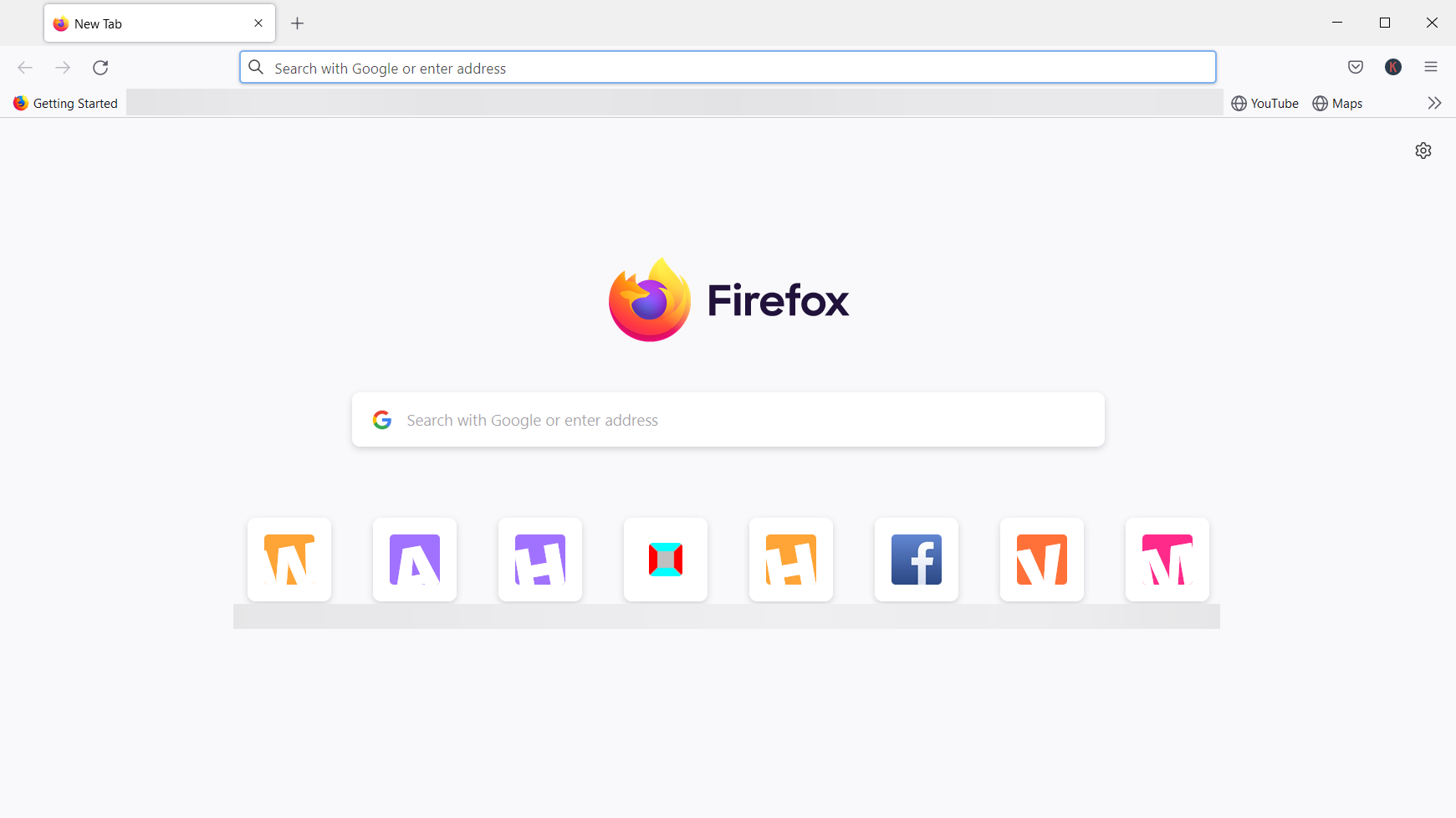
Mozilla gave Firefox a new lease of life with its Quantum update. That big update made Fox a faster browser, revamped its UI, and added some extra new tools to it.
Firefox has also been among the most customizable browsers as users can rearrange its toolbar and add new themes to the browser via its Customize Firefox tab and configure fonts from its Options tab.
Furthermore, there are plenty of great extensions for Firefox with which users can further customize the browser.
Another great thing about Mozilla Firefox is that it’s a more lightweight and system-resource-efficient browser than Chrome.
Mozilla boasts that its flagship browser’s RAM utilization is 30 percent less than that of Chrome. Thus, Firefox is a better browser for Windows 7 desktops and laptops with lower system specifications.
How we test, review and rate?
We have worked for the past 6 months on building a new review system on how we produce content. Using it, we have subsequently redone most of our articles to provide actual hands-on expertise on the guides we made.
For more details you can read how we test, review, and rate at WindowsReport.
It’s important to mention that Firefox won’t support Windows 7 forever. Mozilla ended support for Windows 7 at the beginning of 2023, and version 115 will be the last to work on it.
Mozilla will provide security updates to this version until September 2024 as part of the Extended Support Release program, but after that, you’ll have to make a switch.
Other great features:
- Privacy-oriented.
- Light on resources.
- Made by a non-profit organization.
- Highly customizable user interface.
⇒ Get Mozilla Firefox
K-Meleon Browser – Best stripped-down browser
Kmeleon is one of the lightest browsers, and it looks a lot like Firefox in some aspects.
You can’t load any Firefox extensions, but it has its own options for ad-blockers, pop-up blockers, themes, and a lot more.
You only need 256 MB of memory to run this browser, and it even works on Windows 95 and XP, let alone Windows 7.
Although its interface looks stripped of all personality, you can customize it with different skin, buttons, toolbar, and more.
Other great features:
- Extremely lightweight
- Uses the Goanna engine that is based on Mozzila Gecko
- Supports legacy operating systems, including Windows XP
- Has its own ad-blocker and pop-up blocker
⇒ Get K-Meleon
Pale Moon – Great for customization
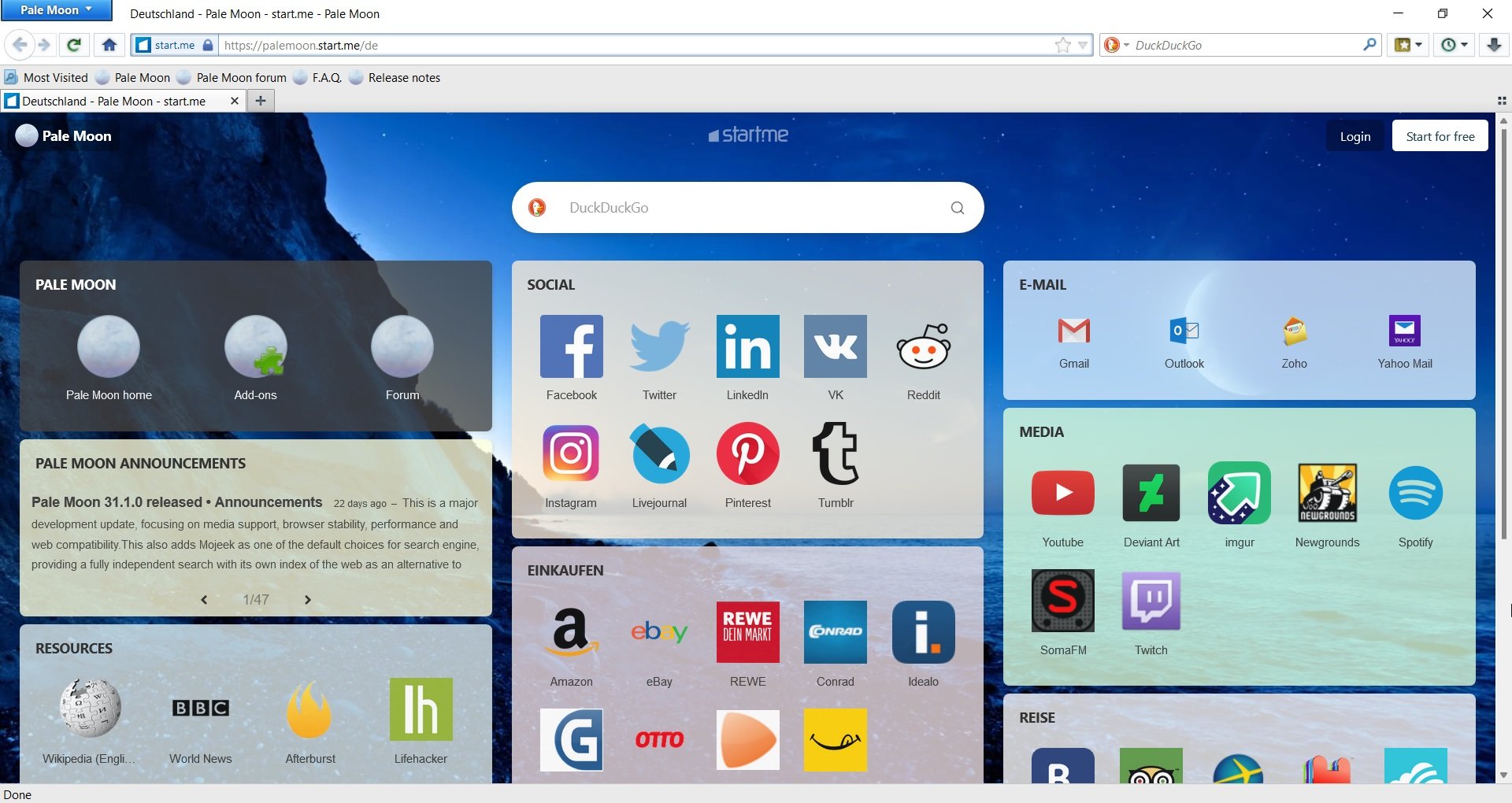
Pale Moon is an open-source browser based on the Goanna engine that only requires 256 MB of RAM to work, so it will run on Windows 7 without any problems.
Design-wise, it’s like a stripped-down version of Firefox, making it pretty fast and reliable for any task.
Its newer versions are optimized for the latest processors but lack the sandboxing that would also make it very safe.
However, it’s pretty good for privacy protection since it blocks ads, telemetry, and data gathering.
Other great features:
- Extremely lightweight
- Safe to use since it’s based on a forked version of Firefox
- Privacy-oriented
- Supports legacy plugins such as Silverlight, Adobe Flash, and Java
⇒ Get Pale Moon
Midori – Extremely light
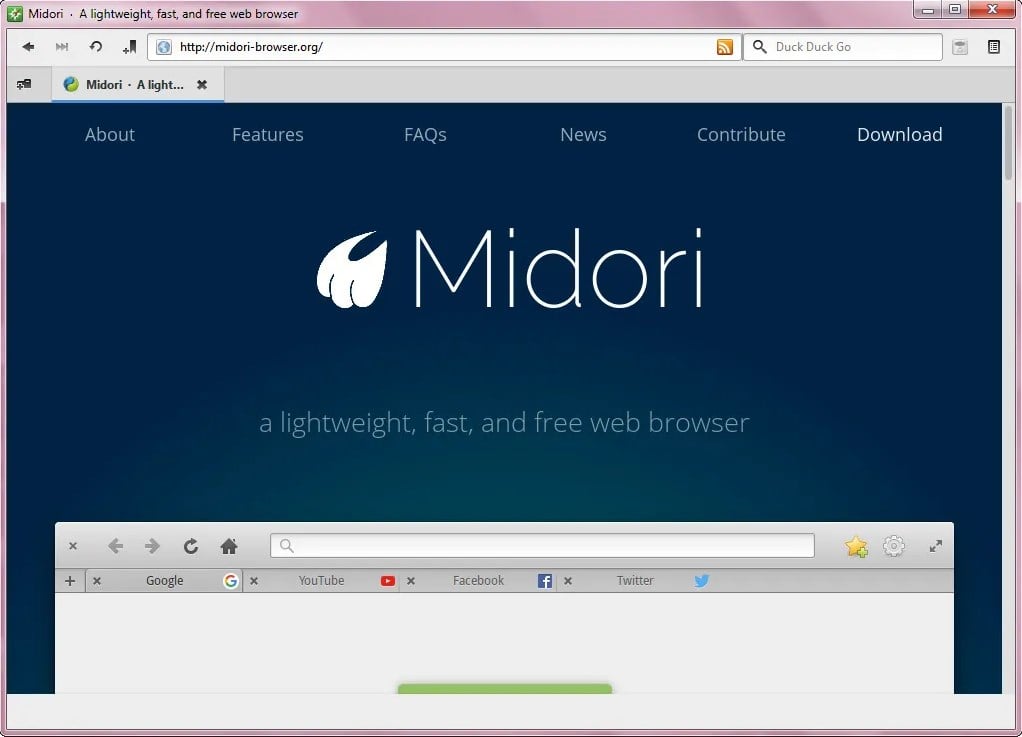
Midori is a multi-platform browser that has gained a lot of popularity lately thanks to its incredible lightness.
It only requires 37 MB of drive space to operate, and it doesn’t require too much memory either compared to other browsers.
The browser still supports the latest HTML 5 media codecs and CSS 3, so it’s ready for optimal browsing.
Its only downside is that it doesn’t have too many extensions and add-ons to choose from but it will perform greatly on Windows 7.
Other great features:
- Optimized for privacy
- Blocks ads, trackers, and other harmful content
- Lightweight
- Available on multiple platforms
⇒ Get Midori
Maxthon – Great multi-platform browser
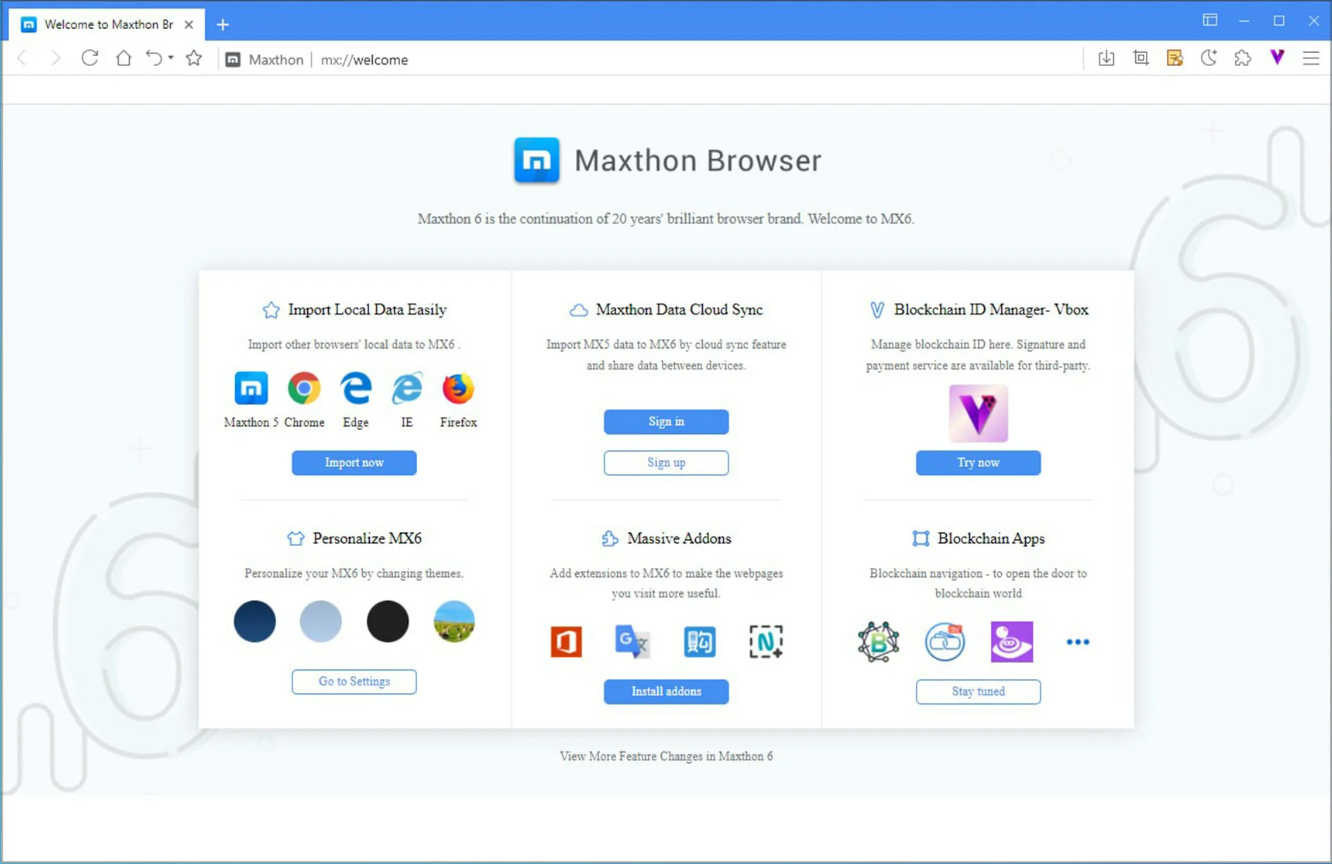
Maxthon requires a 1 GHz CPU, 512 MB of RAM, and 64 megabytes of hard drive space and that makes it an ideal candidate for a Windows 7 browser.
Its built-in ad blocker will help you reduce page tab RAM allocation, making browsing faster.
It also comes with cloud synchronization and backup options so you can have the same experience on all your devices.
A neat surprise is that you can include software shortcuts within the browser, and its tabbed interface is pretty modern.
Other great features:
- Lightweight
- Resource sniffer feature that can extract URLs of resources
- Built-in password manager
- Split-screen view
- Tab grouping
⇒ Get Maxthon
Thorium – A great Chromium option
Not many Chromium browsers support Windows 7 nowadays and the M109 is the last version that will work with older systems.
Thorium is based on this version, and it can bring the features of Chromium to your legacy PC.
According to the developer, it’s the fastest browser in the world, and it offers 8 to 38% performance improvement over the vanilla Chromium, which is impressive.
Although this is a great browser, it might lack some features that other browsers have, but nevertheless, it’s worth trying out.
Other great features:
- Based on Chromium
- Available on various platforms
- Supports legacy operating systems
- Incredibly fast
⇒ Get Thorium
Falkon – A minimalistic solution
If you’re looking for a minimalistic and lightweight browser for your Windows 7, look no further than Falkon.
This is a KDE web browser that uses QtWebEngine, previously known as QupZilla. The browser’s interface is minimalistic, so you won’t have issues adjusting to it.
In terms of functionality, the browser is rather minimalistic, so don’t expect to see any advanced features, such as extension support, etc.
However, Falkon has bookmarks, history, and tab support. There’s even an integrated ad blocker.
Overall, it’s a rather minimalistic browser with limited features, but it works on Windows 7 without issues.
Other great features:
- Minimalistic and lightweight
- Has bookmarks, history, and tab support
- Built on QtWebEngine
- Available on legacy systems
- Built-in ad blocker
⇒ Get Falkon
- How to Completely Delete Bing Search History
- How to Permanently Disable Picture-in-Picture on Windows 11 [System Wide]
What is the safest browser for Windows 7?
There are some features you need to take into account when you’re looking for safe browsing:
➡ Harmful add-on blocking
The browser needs to have ad-blocking and recognize harmful add-ons to prevent you from installing them.
And not only that, but recognizing phishing and predatory websites is the key element of a safe browser. In that aspect, the top browsers from our list, like Opera One, Chrome, and Firefox, are the most vigilant.
➡ Privacy protection
Online privacy is one of the most important aspects when browsing the Internet. Fingerprinting and prying cookies can extract a lot of data from your profiles; for that, just blocking them might be insufficient.
In that respect, Opera One comes with a free VPN you can use without any limits, ensuring perfect online protection.
➡ Sandboxing capabilities
The safest browsers from our list come with so-called sandboxes. Whenever you get a new file, it is stored in a safe space where it can be analyzed for any potential harmful effect.
If you want to stay safe, go with the top browsers from our list with this built-in feature.
Those are ten of the best Windows browsers that Windows 7 users can take advantage of. Speaking of Windows 7, there are many things to consider before upgrading your OS.
Its lack of support and updates makes it a hazard to your privacy and data, so we recommend upgrading to the latest OS as soon as possible.
If you still don’t want to take the big step, test the browsers highlighted above and write us in the comments section below.
Прекращение официальной поддержки операционных систем Windows 7 со стороны Microsoft не отразилось на их популярности среди пользователей. Особенно часто ОС можно встретить у владельцев настольных компьютеров и устаревших ПК, где в работе Windows 10 возникает множество проблем. «Семерка» по-прежнему поддерживается всеми браузерами, поэтому подобрать лучший обозреватель для компьютера окажется нелегко.
Содержание
- Особенности браузеров для Windows 7
- Легкие
- Pale Moon
- K-Meleon
- Быстрые
- Internet Explorer
- Maxthon Nitro
- Многофункциональные
- Opera Browser
- «Яндекс.Браузер»
- Безопасные
- Mozilla Firefox
- Tor Browser
- Какой браузер скачать
Браузеры для Windows 7 и Windows 10 практически не отличаются. Главной особенностью является дизайн некоторых веб-обозревателей, имеющий фирменные для «семерки» боковые рамки окон. Кроме того, некоторые браузеры работают на Windows 7 немного быстрее за счет улучшенной оптимизации к системе и отсутствия metro-приложений, пытающихся взаимодействовать с обозревателем.
Качество веб-серфинга на «семерке» практически не отличается. На Windows 10 основной особенностью является формат уведомлений: они отображаются в специальной боковой metro-панели. Также на «десятке» можно быстро менять размер браузера на половину экрана, чтобы работать параллельно с офисной программой или другим окном.
Выбирать браузер нужно, исходя из характеристик компьютера и пожеланий пользователя. Старым компьютерам подойдут быстрые и легкие обозреватели, более мощным машинам стоит предпочесть приложения с расширенным функционалом и усиленной безопасностью.
Легкие
Windows 7 можно часто встретить на слабых компьютерах. Для них идеальным решением для работы в сети станут легкие браузеры. Особенности таких веб-обозревателей заключаются в следующем:
- имеют легковесные дистрибутивы (до 30-40 Мб);
- занимают мало места на жестком диске в установленном виде (до 100-150 Мб);
- не перегружены графическими элементами;
- базируются на альтернативных движках;
- работают только с основными функциями;
- занимают не более 10-20% оперативной памяти;
- грузят процессор не более чем на 30-40%.
Легкие браузеры на Windows 7 не только помогают комфортно использовать все возможности сети, но и не мешают работать другим приложениям. После отключения они не задерживаются в фоне и не поддерживают дополнительную нагрузку на систему.
Pale Moon
Лучшим легким браузером является неоспоримо Pale Moon. Обозреватель разработан на базе движка Gecko, который изначально поддерживался проектом Mozilla и использовался в Firefox до перехода на Quantum. По сравнению со «старшим братом», Pale Moon избавился от лишних элементов, перегружавших оперативную память (в частности, модули ActiveX, WebRTC, PDF.js). Кроме того, дизайн браузера оказался достаточно простым, благодаря чему он весит всего 40 Мб в виде дистрибутива и занимает 100 Мб на жестком диске.
Ключевыми особенностями Pale Moon являются:
- отключены лишние компоненты (модули Accessibility Features, Parents Control);
- поддержка расширений Mozilla Addons;
- оптимизированный дизайн обозревателя;
- расширена поддержка слабых процессоров;
- широкий блок настроек безопасности.
для Windows
Скачать
Pale Moon Win-32
для Windows
Скачать
Pale Moon Win-64
K-Meleon
Веб-обозреватель K-Meleon – это сочетание простоты и легкости. Дистрибутив программы весит всего 25 Мб, на жестком диске она занимает 60-70 Мб. Секрет браузера в его движке и дизайне: он построен на базе все того же Gecko, но имеет облегченный интерфейс. Даже по сравнению с Pale Moon обозреватель кажется более простым. Помимо быстрой загрузки страниц и легковесности, к отличительным чертам браузера можно отнести:
- работа с популярными расширениями Mozilla Addons;
- управление жестами мыши;
- встроенная блокировка всплывающих окон;
- быстрая очистка личных данных, истории;
- экспорт закладок из любых других браузеров.
Скачать
K-Meleon
Быстрые
Скорость серфинга в интернете во многом зависит от технических характеристик компьютера и качества сети. Но при прочих равных лучшую скорость работы на Windows 7 демонстрируют браузеры, специально оптимизированные под систему. Такие обозреватели отличаются следующими характеристиками:
- поддержка аппаратного ускорения системы;
- встроенная блокировка трекеров;
- оптимизация формата веб-страниц;
- предварительное кэширование загружаемых страниц.
Лидером по скорости отклика и загрузки содержимого веб-страниц среди браузеров для Windows 7 является Internet Explorer. Серьезным конкурентом стандартного обозревателя стал Maxthon Nitro, который основан на движке IE и имеет отличную оптимизацию под Windows 7.
Internet Explorer
Легендарный Internet Explorer сопровождает каждый выпуск Windows в качестве неизменного стандартного браузера. Несмотря на появление Microsoft Edge в «десятке», IE никуда не делся: он стал вспомогательным обозревателем для обеспечения дополнительной платформенной поддержки. Вопреки мнению многих любителей Google Chrome, Internet Explorer открывает страницы быстрее всех и отлично адаптирует их содержимое для просмотра. Доля пользователей, работающих с IE, продолжает сохраняться на уровне 24-26%, а на Windows 7 показатель вовсе достигает 58-60%. Если в сборке Windows браузера по какой-либо причине нет, скачайте и установите IE.
Internet Explorer отличается следующими ключевыми особенностями:
- работа с модулями криптографии (использование электронных подписей);
- поддержка дополнительных библиотек для защиты от отслеживания;
- собственный модуль средств разработчиков;
- встроенный RSS-агрегатор;
- собственная защита от фишинга и отслеживания.
для Windows
Скачать
Internet Explorer 32-bit
для Windows
Скачать
Internet Explorer 64-bit
Maxthon Nitro
Еще один быстрый и интересный альтернативный веб-обозреватель – Maxthon Nitro. Браузер делает акцент на простоту дизайна и отсутствие лишних функций, благодаря чему удается не загружать память. Приложение весит чуть больше 30 Мб, а на жестком диске занимает менее 100 Мб. Загрузка ОЗУ даже при 5-7 вкладках остается на уровне 150-200 Мб, за счет чего проблем с быстродействием системы не возникает. Nitro загружает страницы в 2-3 раза быстрее, чем его «старший брат» Maxthon Cloud Browser, но при этом поддерживает его расширения и некоторые дополнительные функции.
Легкость и скорость браузера дополняют следующие детали:
- движок Blink, построенный на облегченном Chromium;
- встроенный блокировщик рекламы;
- интуитивно простой дизайн без лишних деталей;
- множество настроек приватности;
- автоматическая блокировка всплывающих окон.
для Windows
Скачать
Maxthon Nitro
Многофункциональные
Владельцам относительно производительных компьютеров с Windows 7 определенно стоит использовать все возможности современных браузеров. Многофункциональные обозреватели позволяют избавить ПК от лишних программ и работать в пределах одного приложения. Например, для создания документа или общения в социальных сетях необязательно устанавливать Microsoft Word или клиенты соцсетей: достаточно активировать нужный модуль или расширение в браузере.
Opera Browser
Лучше всего среди многофункциональных обозревателей на Windows 7 проявляет себя браузер Opera. Стильный дизайн, отличная скорость работы и высокая безопасность — лишь малая часть преимуществ, которыми выделяется Opera. Приложение разрабатывается на основном движке Chromium, но некоторые детали с WebKit, который был основной платформой для старых версий, сохранились (дополнительный модуль расширений Opera Addons, режим Turbo).
для Windows
Скачать
Opera
В браузере есть все необходимое для полноценной работы в сети: устанавливать на компьютер другие программы вовсе не обязательно. Отдельно стоит упомянуть следующие функции:
- собственный бесплатный VPN с безлимитным трафиком;
- встроенный блокировщик рекламы с усиленной защитой от трекеров;
- боковая панель с активными соцсетями (переписка без десктопных и браузерных версий мессенджеров);
- множественные режимы (энергосбережение, Opera Turbo, продвинутый инкогнито);
- настраиваемая экспресс-панель с выбором новостных агрегаторов (Opera News или «Дзен»);
- встроенная поддержка чтения PDF-документов.
«Яндекс.Браузер»
Популярный браузер от «Яндекса» на движке Chromium не так быстр на Windows 7, как Opera, но по функционалу ей не уступает. Более того, в некоторых моментах «Яндекс.Браузер» на голову опережает конкурента за счет собственных продвинутых разработок. Обозреватель работает с фирменным голосовым помощником «Алиса», который не только легко ищет нужную информацию, но и помогает управлять компьютером и весело проводить время. «Яндекс» внедряет в своих браузерах технологию защиты персональных данных Protect, которая блокирует опасные трекеры, рекламу и надежно оберегает всю личную информацию.
для Windows
Скачать
Яндекс браузер
Перечислить все преимущества «Яндекс.Браузера» в паре абзацев проблематично, поэтому стоит выделить самые интересные и важные функции программы:
- чтение и редактирование документов из браузера через «Яндекс.Диск»;
- режим «Турбо» для ускоренной загрузки страниц;
- работа с расширениями Chrome Webstore и Opera Addons;
- автоматический вынос видео в отдельное окно;
- предустановленный антивирус для контроля загрузок и входящего трафика;
- боковая панель с закладками и быстрым доступом;
- кастомизируемая экспресс-панель с виджетами «Яндекса», анимированными фонами и лентой «Дзен».
Безопасные
Угрозы безопасности личных данных затаились в интернете сплошь и рядом, поэтому многие пользователи ставят на первое место приватность и конфиденциальность. Защищенные браузеры представлены сравнительно небольшой линейкой. Все они разработаны на движках, разработанных в рамках проекта Mozilla. Высшую степень безопасности в сети обеспечивают Firefox и Tor Browser.
Mozilla Firefox
Знаменитый Firefox установлен на каждом пятом компьютере мира. Браузер быстро работает с любыми сайтами, поддерживает собственные расширения и предлагает гибкую настройку экспресс-панели и панели закладок. Но главным преимуществом обозревателя является высокая степень защищенности пользователя при работе в интернете. Настроить в Firefox можно практически каждый элемент приватности: от трекеров до сохранения истории поиска. Помимо этого, в магазине Mozilla Addons существует множество бесплатных VPN-расширений, которые усиливают безопасность.
Защищенность браузера отлично дополняется и другими важными функциями:
- собственный движок Quantum с повышенной производительностью;
- встроенные блокировка рекламы, трекеров и защита от фишинга;
- расширенная страница настроек безопасности, интерфейса;
- ускоренная обработка всех сценариев и скриптов современных сайтов;
- кастомизируемая адресная строка и панель управления.
для Windows
Скачать
Mozilla Firefox Win-64
для Windows
Скачать
Mozilla Firefox Win-32
Tor Browser
Необходимо обеспечить максимальную анонимность и защиту от отслеживания? Лучшим решением станет Tor Browser. Разрабатываемый на движке Quantum браузер использует собственный VPN-модуль и разветвленную сеть ретрансляторов. Благодаря этому, исходящий трафик трижды шифруется перед отправкой на сайт, за счет чего отследить пользователя невозможно. По умолчанию обозреватель использует поисковую систему DuckDuckGo, которая не отслеживает историю поисковых запросов и не передает сайтам информацию о пользователях.
для Windows
Скачать
Tor Browser 32-bit
для Windows
Скачать
Tor Browser 64-bit
В остальном браузер кажется достаточно простым и удобным, поскольку работает со всеми основными функциями:
- поддержка большинства расширений Mozilla Addons;
- широкий блок настроек конфиденциальности;
- работа со всеми сценариями JavaScript и HTML5;
- оптимизация работы VPN-сети для снижения нагрузки на процессор.
Какой браузер скачать
Выбор веб-обозревателя нужно начинать с технической стороны. Если компьютер работает медленно и имеет ограниченные ресурсы памяти, лучше обратить внимание на легкие и быстрые браузеры, такие как Maxthon Nitro или Pale Moon. На компьютерах с хорошим запасом оперативной и постоянной памяти стоит пользоваться многофункциональными приложениями, отдавая предпочтение комфорту и скорости работы. Но если в приоритете стоит конфиденциальность и приватность интернет-серфинга, надежными спутниками в сети станут Mozilla Firefox и Tor Browser.
Одна из главных трудностей для пользователей Сети — выбрать лучший браузер для Windows 7, который бы удовлетворял требованиям надежности, скорости работы и функционала. Ниже приведем краткий обзор и характеристики лучших веб-проводников, которые пользуются спросом и считаются лучшими для Интернет-серфинга.
Варианты
Выбирая, какой браузер лучше для Windows 7, важно начать с изучения доступного ассортимента и особенностей каждого обозревателя. Ниже приведем краткое описание, плюсы и минусы наиболее востребованных программ. Но окончательное слово всегда остается за Вами.
Google Chrome
Гугл Хром считается одним из наиболее востребованных браузеров для ПК. С первых дней появления он отличается высокой степенью защиты, гибкостью работы и настроек, а также большим выбором расширений. На сегодня это один из лучших браузеров для Windows 7 на русском языке с большой функциональностью и поддержкой современных веб-технологий. Обозреватель построен на движке Chromium, который сразу заслужил статус одного из быстрых и используются во многих проводниках.
Плюсы:
- большой выбор расширений, которые успешно замещают многие программы и тем самым упрощают жизнь пользователям;
- предупреждение о посещении вредоносных ресурсов;
- контроль сбоев, позволяющий сохранить браузер в работоспособном состоянии даже при появлении ошибок;
- большой выбор языков (в том числе русский);
- автоматическое обновление;
- синхронизация с другими устройствами, подключенными к аккаунту;
- встроенный диспетчер задач, позволяющий проанализировать, какая из вкладок занимает больше ресурсов;
- легкий способ включить режим инкогнито в Хроме.
Слабые места:
- медленная работа с большим числом открытых вкладок из-за загрузки оперативной памяти;
- отсутствие встроенных визуальных закладок;
- нет поддержки плагинов NPAPI от версии 42.0 и выше.
Анализируя браузеры для ПК на Windows 7, нельзя не отметить и технические характеристики Гугл Хром:
- время пуска на Windows 7 — 4 с;
- открытие страниц — в среднем 4-6 с;
- авторизация в Гугл — 1 с;
- старт видео — 1 с;
- установка — 1,5 мин.
Если говорить в целом, Гугл Хром в 2019 году — лучший браузер для Windows 7 с позиции удобства, надежности и функциональности. Но нельзя забывать о недостатках, которые отталкивают от веб-проводника пользователей «слабых» ПК, а именно большая нагрузка на ОЗУ, а также медленная работа при открытии большого числа вкладок. Интересно, что в Windows 7 Гугл Хром запускается быстрее, чем в «восьмерке» или «десятке».
Если вы не в состоянии смириться с указанными недостатками, то переходим к следующему претенденту на лидерство.
Mozilla Firefox
Рассматривая самые лучшие браузеры для Windows 7, стоит отметить Mozilla Firefox, который несколько лет назад занимал лидирующие позиции среди веб-проводников. Тогда он стоял на каждом третьем компьютеру. Файерфокс отличается большим выбором дополнений и полезных инструментов для работы, наличием мониторинга статистики и возможностью создания скриншотов. В Мозилле нет рекламы, а в основе лежит проверенный временем движок Gesko.
Предусмотрены варианты для компьютеров и мобильных устройств, имеется фирменный аккаунт. Особое внимание уделено вопросу безопасности для пользователей. При желании можно отключить лишнюю рекламу. Интерфейс приятный, удобное оформление. С позиции плавности работы это один из лучших браузеров для Windows 7. Обновления производятся в автоматическом режиме. Уже по умолчанию имеется много настроек, имеются большие возможности для кастомизации программы.
Плюсы:
- встроенный инструментарий и возможность установки плагинов;
- возможность изменения настроек под себя;
- удобная читалка для документов;
- наличие по умолчанию приложений AdBlock и NoScript, обеспечивающих комфортную работу;
- боковая панель с закладами;
- надежность;
- обновление в фоновом режиме;
- турбо-режим Google Chrome.
Слабые места:
- не лучший браузер для Windows 7 по скорости работы;
- ощущение перегруженности интерфейса разными плагинами, что влияет на производительность;
- невозможность открыть ту или иную страницу из-за отсутствия поддержки какого-либо инструмента;
- медленная работа при большом числе открытых вкладок.
Технические параметры при работе на Windows 7:
- время пуска — 5-6 с;
- открытие сайта — в среднем 2-3 с;
- авторизация в Гугл — 1 с;
- старт видео — 2-3 с;
- установка — 1,4 мин.
Мозилла не зря попала в список лучших браузеров для Windows 7, ведь в нем есть все необходимое для работы — полезные инструменты, продуманный интерфейс, легкость установки. Но для обеспечения комфортной работы лучше использовать ПК с хорошими параметрами по ОЗУ и процессору.
Opera
Если рассматривать хорошие браузеры для Windows 7, нельзя обойти стороной веб-обозреватель Опера. По мнению многих, это лучший проводник с позиции простоты освоения для начинающего пользователя. В основе лежит движок Хромиум, что придает дополнительной уверенности пользователям. В распоряжении полный пакет полезных расширений, множество визуальных закладок, менеджер загрузки файлов и другое. Здесь можно смело открывать десятки разных вкладок и не переживать, что обозреватель будет медленно работать.
Опера — по праву лучший браузер с позиции работы через VPN, который здесь является встроенным и доступен сразу из «коробки». При этом объем трафика ничем не ограничивается. В дополнение дается опция Турбо, обеспечивающая сжатие страниц и ускоренную загрузку страницы. Кроме того, это безопасный браузер для Windows 7, ведь разработчики предусмотрели ряд полезных и важных дополнений для защиты от вирусов и вредоносного ПО.
Интересный момент — наличие опции Мой Flow, которая позволяет обмениваться данными между ПК на Windows 7 и смартфоном. Вот почему этот обозреватель лучший с позиции удобства взаимодействия с другими устройствами. Для подключения достаточно сканирования с помощью кода QR, после чего можно отправить ссылку или картинку в чат, получив при этом сообщение в обозревателе на смартфоне.
Преимущества:
- функциональность и легкость в освоении;
- возможность расширения возможностей проводника;
- удобный менеджер загрузок;
- множество поисковых систем, которые можно установить по умолчанию;
- встроенный VPN (с позиции «секретной» работы лучший вариант). Вам не придется ломать голову над тем, какой VPN лучше выбрать;
- функция ускорения работы;
- встроенные мессенджеры;
- опция экономии заряда батареи и многое другое.
Недостатки:
- меньшее число расширений, если сравнивать с Гугл Хром;
- большая нагрузка на ЗУ;
- периодические сбои при работе с WML;
- высокие требования к ресурсам ПК даже при работе по умолчанию.
Технические данные:
- время пуска — 5 с;
- открытие страницы (среднее) — 3 с;
- авторизация в Google-аккаунте — 1 с;
- пуск видео — 2 с;
- инсталляция — 1,35 мин.
Опера по праву входит в рейтинг лучших браузеров для Windows 7. Несмотря на ряд недостатков, веб-обозреватель продолжает пользоваться спросом и активно применяется многими интернет-серферами. Правда, всё меньше и меньше.
Яндекс Браузер
Это наиболее молодой и, по мнению некоторых экспертов, лучший браузер для работы в Интернете на Windows 7. Впервые информация о проводнике появилась в 2012 году, но на 2019-й Яндекс — один из лучших. При этом разработчики позаботились о надежности и функциональности веб-проводника. Браузер легко интегрируется с множеством сервисов Yandex, что расширяет его возможности.
Отдельного внимания заслуживает технология экономии энергии, которая активируется при переводе ноутбука на питание от аккумулятора. Вместе с этим упрощаются визуальные эффекты и уменьшается расход ресурсов. Кроме того, это лучший обозреватель для работы со «слабыми» ноутбуками или ПК, ведь здесь предусмотрен специальный режим. После его включения сайты открываются на Windows 7 где-то на 30% быстрее.
Плюсы:
- высокая степень защиты;
- легкость освоения, благодаря простому интерфейсу;
- опция Турбо, обеспечивающая более быструю работу в Сети и сжатие трафика;
- множество виджетов;
- удобный просмотр PDF-файлов;
- быстрый перенос настроек с других веб-проводников;
- свой переводчик.
Минусы:
- множество сервисов, которые буквально навязываются пользователю Windows 7;
- трудность настройки некоторых функций.
Характеристики:
- время запуска — 11 с;
- открытие страницы — в среднем 3-4 с;
- запуск видео — 2 с;
- авторизация в Гугл-аккаунте — 4 с;
- установка — 2,2 мин.
Если вы не знаете, какой выбрать браузер для Windows 7, и нуждаетесь в универсальном продукте, Яндекс — лучший вариант. Конечно, производители немного перестарались с дополнениями, но это от желания улучшить функциональность обозревателя.
Internet Explorer
При рассмотрении браузеров нельзя упустить из вида родной браузер для Windows 7 — Internet Explorer. Его продвижение и разработка прекратилось с появлением Edge для «десятки», но многие пользователи «семерки» до сих пор предпочитают IE. Несмотря на ряд позитивных моментов, веб-обозреватель не дотягивает до звания «лучший». IE почти во всем показывает средние характеристики — безопасность, интерфейс, поддержка дополнений и т. д. В IE 11 появился режим приватности и поддержка кэширования, гарантирующая более быструю скорость работы. Благодаря этим особенностями Интернет Эксплорер еще применяется. Часто он используется для настройки роутеров разработчиками.
Плюсы:
- отсутствие необходимости установки (идет вместе с Windows 7);
- в более поздних версиях исправлено много слабых мест в вопросе безопасности;
- имеется фильтр Smart Screen;
- поиск и адресная строка объединены;
- предусмотрено аппаратное ускорение, обеспечивающее более быструю загрузку страниц.
Недостатки:
- ограниченный выбор дополнений и настроек;
- устаревшее оформление;
- почти полное отсутствие встроенных «фишек».
Характеристики:
- время запуска — 12 с;
- открытие страницы — в среднем 4-5 с;
- запуск видео — 2 с;
- авторизация в Гугл-аккаунте — 3 с;
- установка — 2,4 мин.
Конечно, это не лучший браузер для Windows 7, но списывать его со счетов также не стоит. Это вполне надежный и проверенный временем проводник, который еще предпочитают многие пользователи.
K-Meleon
Если рассматривать все браузеры для Windows 7, нельзя забывать о K-Meleon. Это хорошее решение с позиции скорости и удобства работы. По заявлению многих пользователей, К-Мелеон наиболее быстрый веб-проводник для Виндовс 7. Особенность программы заключается в наличии своего движка, который показывает отличные характеристики. Первоначально браузер применялся для ПК со слабыми ресурсами, но это не исключает его применение на более мощных «машинах». Интерфейс немного устарел, но назвать его совсем «древним» нельзя. Он чем-то напоминает Оперу прежних лет.
Плюсы:
- быстрая работа;
- минималистичный дизайн;
- множество тонких настроек;
- блокировка всплывающих окон;
- возможность блокировки рекламы и т. д.
Минусы:
- интерфейс плохо продуман;
- русский язык нужно ставить отдельно;
- нельзя инсталлировать дополнения;
- некоторые сайты могут работать со сбоями.
Характеристики:
- время запуска — 0,3 с;
- открытие страницы — в среднем 1 с;
- запуск видео — 0,8 с;
- авторизация в Гугл-аккаунте — 1 с;
- установка — 0,5 мин.
В целом, K-Meleon — самый шустрый браузер для Windows 7. Вот почему его все чаще применяют пользователи, которые не любят задержек во время загрузки страниц. Но здесь придется смириться с упрощенными интерфейсом и минимальным набором функций. Для людей, которые просто работают в Сети, это даже плюс.
Safari
Если рассматривать, какие еще есть браузеры для Виндовс 7, нельзя забывать о Сафари. Это фирменное ПО от Apple, что уже говорит само за себя. Несмотря на отсутствие поддержки Windows с 2012 года, приложение еще используется некоторыми пользователями Сети. Популярность обусловлена быстрой скоростью работы, удобным интерфейсом, поддержкой многих технологий. Здесь предусмотрен особый режим работы с закладами, поддерживается ряд расширений, но их не так много. Сегодня компания больше ориентируется на создание браузеров для Mac, iPhone и прочие устройства, а не на Windows.
Плюсы:
- уникальное оформление;
- высокая скорость работы.
Минусы:
- отсутствие поддержки;
- не работает много новых технологий (к примеру, не открывается You Tube).
Характеристики:
- время запуска — 9 с;
- открытие страницы — в среднем 4-5 с;
- запуск видео — 1 с;
- авторизация в Гугл-аккаунте — 2 с;
- установка — 1,8 мин.
Сегодня Сафари — далеко не лучший браузер для Виндовс 7, но совсем списывать его со счетов пока не стоит.
Amigo
Браузер Amigo создан российской компанией Mail.ru Group. Создатели отмечают, что это лучший веб-проводник для соцсетей, но в остальном здесь нет ничего особенности. За время применения на Windows 7 Амиго получил много негативных отзывов из-за навязанного метода продвижения. Веб-проводник часто грузится на ПК вместе с какими-либо программами, а пользователи упорно задают вопросы в Сети, как удалить Амиго с компьютера. К работе доступна только одна поисковая система и изменить это не получится. Так что Amigo — далеко не лучший браузер для Windows 7 и вряд ли таким станет. На сегодня он сильно уступает конкурентам по всем параметрам.
Плюсы:
- удобный доступ к соцсетям;
- автоматическое информирование о получении сообщений.
Минусы:
- навязчивое продвижение;
- большое потребление ОЗУ;
- отсутствие полезных расширений и т. д.
Характеристики:
- время запуска — 10 с;
- открытие страницы — в среднем 5-6 с;
- запуск видео — 2 с;
- авторизация в Гугл-аккаунте — 3 с;
- установка — 2 мин.
При наличии большого выбора других веб-обозревателей Амиго выбирают единицы пользователей, которые постоянно общаются в соцсетях.
Как выбрать браузер для Windows 7
С учетом сказанного возникает важный вопрос — каким браузером лучше пользоваться на Windows 7. Здесь каждый принимает решение с учетом собственных интересов. При поиске подходящего предложения нужно действовать следующим образом:
- обратить внимание на свою ОС и технические характеристики ПК;
- сравнить имеющиеся браузеры по параметру скорости, функциональности, интерфейса и дополнений;
- выбрать и установить подходящий вариант.
Если вам нужен лучший браузер с позиции скорости загрузки страниц, больше подойдет Гугл Хром. Когда на первую роль выходит конфиденциальность, лучше использовать Оперу или Фаерфокс. Если нужен самый быстрый браузер, подойдет K-Meleon. Универсальный вариант для всех случаев жизни — Яндекс Браузер. Что касается Сафари и IE, эти веб-проводники в случае с Windows постепенно уходят в прошлое, в первую очередь, из-за отсутствия поддержки со стороны производителя.
Отличного Вам дня!